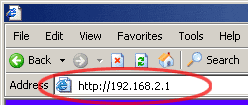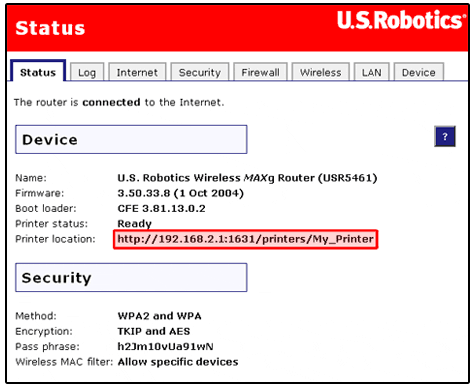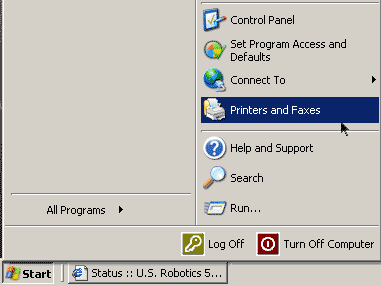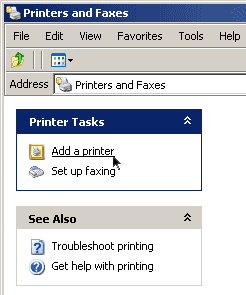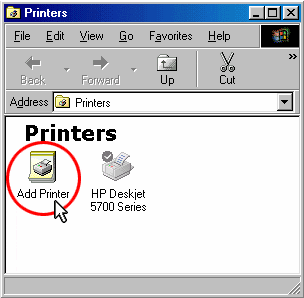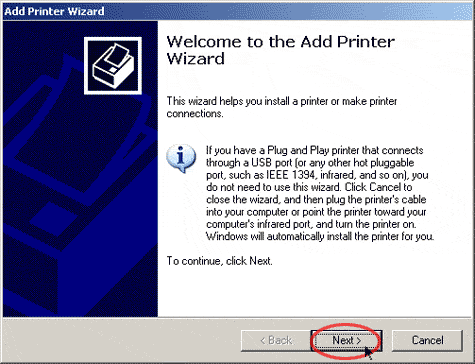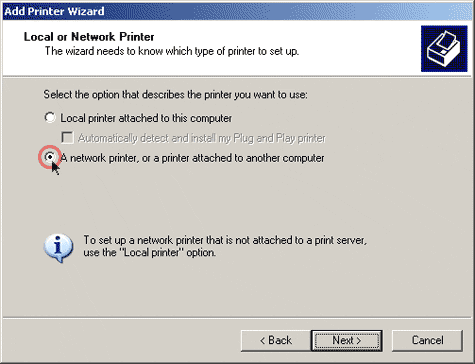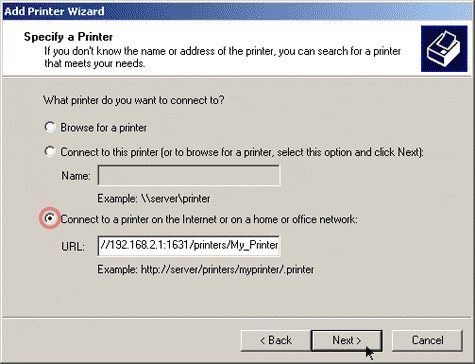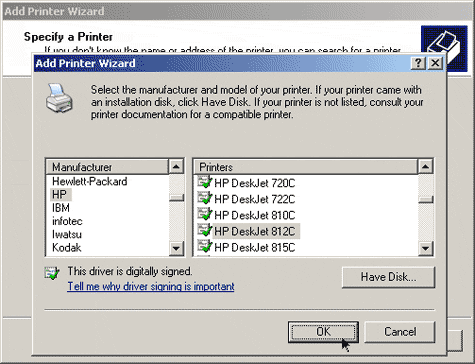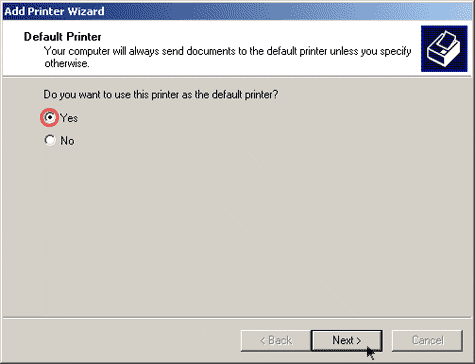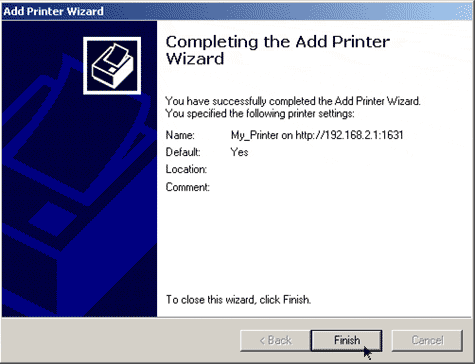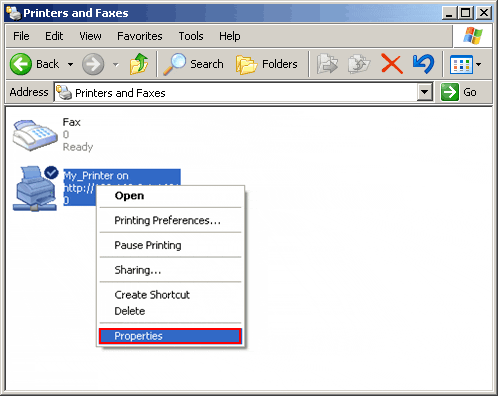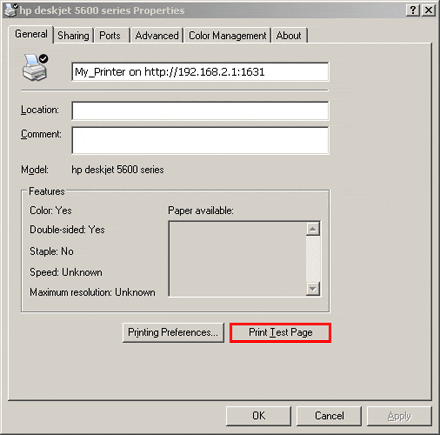Installieren eines USB-Druckers in einer Windows XP/2000-Umgebung
An den Wireless MAXg Router kann ein USB-Drucker angeschlossen und als Netzwerkdrucker verwendet werden, sofern Sie mit einem Betriebssystem arbeiten, das Druckvorgänge auf einem IPP-basierten Drucker (Internet Printing Protocol) unterstützt. Diese Funktion wird von Windows XP und 2000 standardmäßig unterstützt.
1. Schritt: Installieren eines lokalen Druckers
Hinweis: Falls Ihr Drucker mitsamt der zugehörigen Software bereits installiert wurde, fahren Sie mit dem 2. Schritt: Konfigurieren des Druckservers fort.
Vor dem Konfigurieren Ihres Druckers auf dem Druckserver muss er zunächst mitsamt den vom Druckerhersteller bereitgestellten Treibern auf Ihrem Computer installiert werden.
- Schließen Sie den USB-Drucker an einen USB-Anschluss an Ihrem Computer an.
- Befolgen Sie zum Installieren des Druckers die zugehörige Installationsanleitung.
- Drucken Sie zur Überprüfung der ordnungsgemäßen Druckfunktion eine Testseite aus.
2. Schritt: Konfiguration des Druckservers
- Stecken Sie das dünne, rechteckige Ende des USB-Kabels in den USB-Anschluss des Wireless MAXg Routers.

- Schließen Sie den Drucker ans Stromnetz an und schalten Sie ihn ein.
- Starten Sie einen Webbrowser. Geben Sie in die Adresszeile des Browsers 192.168.2.1 ein und drücken Sie die Eingabetaste.
Hinweis: Falls Sie die IP-Adresse Ihres Routers geändert haben, geben Sie statt 192.168.2.1 die neue IP-Adresse ein.
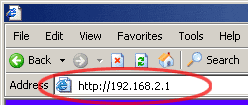
- Wenn das Fenster zur Eingabe von Benutzername und Passwort angezeigt wird, geben Sie Ihren Benutzernamen und Ihr Passwort ein. Klicken Sie zum Laden der Setup-Seite des Routers auf OK.

Hinweis: Sie werden beim ersten Aufrufen der Web-Benutzeroberfläche des MAXg Routers nicht zum Anmelden aufgefordert. Während der Durchführung des Setup-Assistenten werden Sie gebeten, einen Benutzernamen und ein Passwort für die Anmeldung beim Router einzurichten. Wenn Sie dies tun, müssen Sie den Benutzernamen und das Passwort bei jeder Anmeldung beim Wireless MAXg Router verwenden. Bei Benutzernamen und Passwort wird zwischen Groß- und Kleinschreibung unterschieden.
- Suchen Sie auf der Seite "Status" unter Device (Gerät) nach Printer status (Druckerstatus) und Printer location (Druckerstandort).
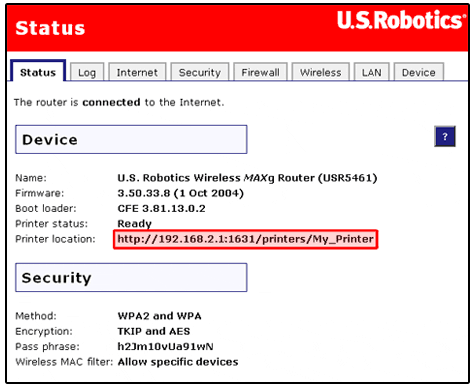
Notieren Sie die neben Printer location (Druckerstandort) angegebene Adresse. Sie wird im 10. Schritt benötigt.
Hinweis: Führen Sie zum Einrichten des Druckers folgende Schritte durch. Sie müssen diesen Vorgang an jedem Computer durchführen, der mit dem Netzwerk verbunden ist und auf den Drucker zugreifen soll.
- Benutzer von Windows XP: Klicken Sie auf Start und anschließend auf Printers and Faxes (Drucker und Faxgeräte).
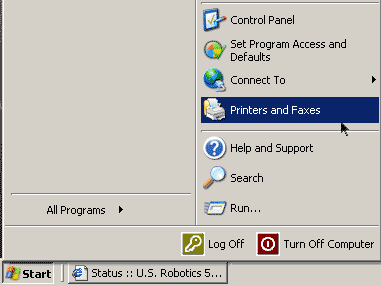
Benutzer von Windows 2000: Klicken Sie auf Start, Settings (Einstellungen), Control Panel (Systemsteuerung) und dann auf Printers (Drucker).

- Klicken Sie auf Add Printer (Drucker hinzufügen).
Windows XP
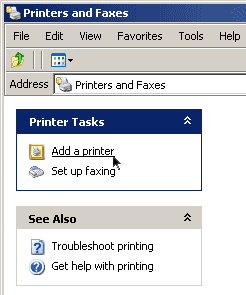
Windows 2000
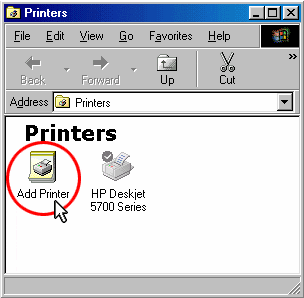
- Der Druckerinstallations-Assistent wird gestartet. Klicken Sie auf Next (Weiter).
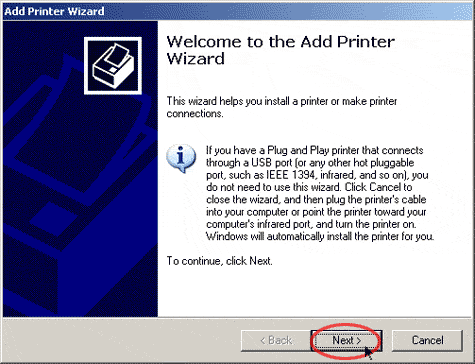
- Wählen die Option A network printer, or a printer attached to another computer (Netzwerkdrucker oder Drucker, der an einen anderen Computer angeschlossen ist). Klicken Sie auf Next (Weiter).
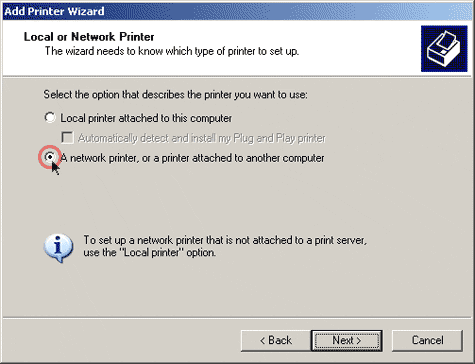
- Wählen Sie die Option Connect to a printer on the Internet or on a home or office network (Verbindung mit einem Drucker im Internet oder Heim-/Firmennetzwerk herstellen). Geben Sie im URL-Feld den im 5. Schritt notierten Druckerstandort ein. Klicken Sie auf Next (Weiter).
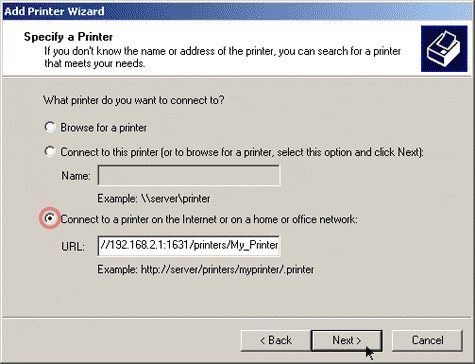
Hinweis: Bei der Eingabe der URL ist Groß-/Kleinschreibung zu berücksichtigen. Die Schreibweise muss mit der im Bereich Printer location (Druckerstandort) auf der Status-Seite des Routers übereinstimmen. Falls Sie die IP-Adresse Ihres Routers geändert haben, geben Sie hier statt 192.168.2.1 die neue IP-Adresse des Routers ein.
- Wählen Sie Hersteller und Modell des Druckers aus. Klicken Sie auf OK.
Hinweis: Wird Ihr Drucker nicht in der Liste aufgeführt, wiederholen Sie bitte den 1. Schritt: Installieren eines lokalen Druckers.
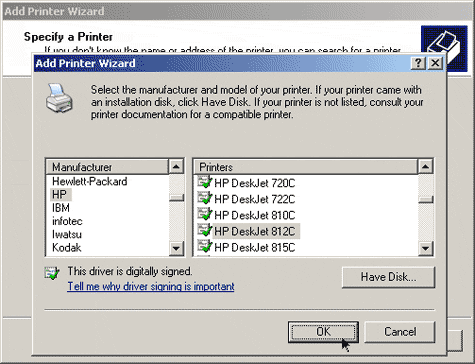
- Wählen Sie bei Aufforderung Yes (Ja), um diesen Drucker als Standarddrucker festzulegen. Sie können bei Aufforderung eine Testseite drucken.
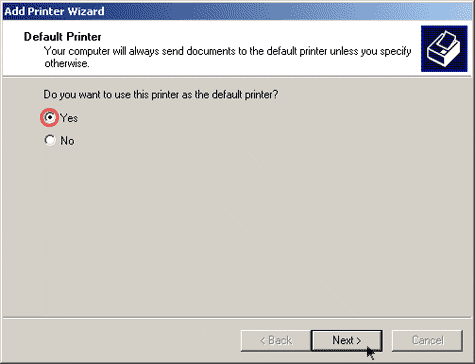
- Die Angaben zu Ihrem Drucker werden angezeigt. Klicken Sie auf Finish (Fertig stellen), um die Installation abzuschließen.
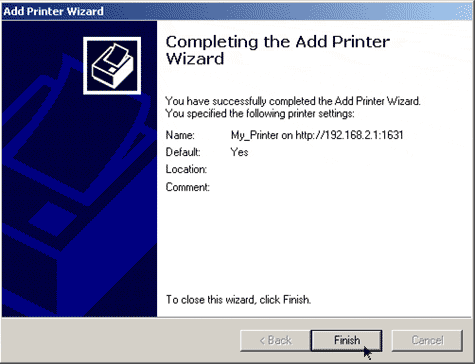
3. Schritt: Überprüfen der Druckerverbindung
- Benutzer von Windows XP: Klicken Sie auf Start und anschließend auf Printers and Faxes (Drucker und Faxgeräte).
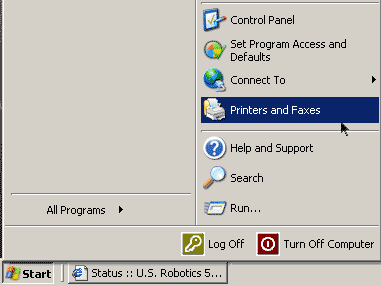
Benutzer von Windows 2000: Klicken Sie auf Start, Settings (Einstellungen), Control Panel (Systemsteuerung) und dann auf Printers (Drucker).

- Überprüfen Sie, ob Ihr Drucker aufgeführt wird. Klicken Sie mit der rechten Maustaste auf Ihren Drucker und wählen Sie Properties (Eigenschaften).
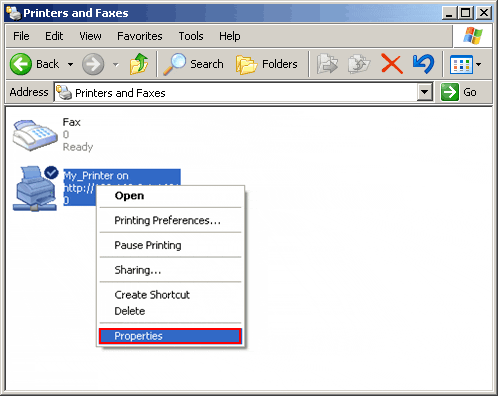
- Klicken Sie auf Print Test Page (Testseite drucken).
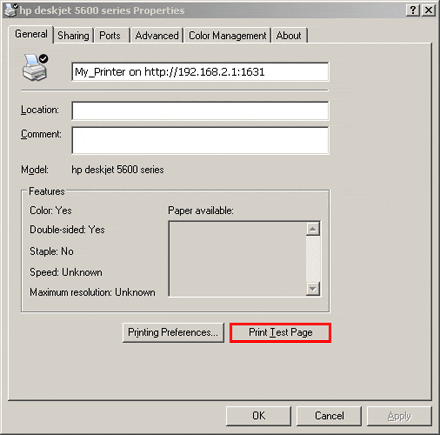
Hinweis: Falls keine Testseite gedruckt wird, lesen Sie Ich kann über einen Netzwerkdrucker, der an meinen Wireless MAXg Router unter Windows XP oder 2000 angeschlossen ist, nicht drucken im Bereich Fehlerbehebung dieser Anleitung.